Program umożliwia przypisanie profilu do pionowej krawędzi ramy lub szprosu. Rolę profilu może pełnić dowolny profil lub zamknięta polilinia wskazana przez użytkownika. W przypadkach, gdy nie wystarczy proste dopasowanie krawędzi, za pomocą profilu można utworzyć unikatowy narożnik.
Uwaga: Dodanie nowej krawędzi nie powoduje żadnego wydłużenia ani skrócenia sąsiednich wypełnień. W celu dopasowania wypełnienia należy zmienić szerokość krawędzi ramy.
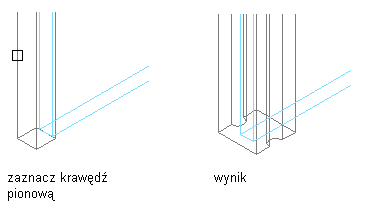
Nadpisywanie profilu krawędzi
- Narysuj zamkniętą polilinię w miejscu, w którym ma być widoczna w jednostce siatki kurtynowej. Uwaga: Zaleca się, aby rysowanie było wykonywane w widoku planarnym.
- Zaznacz jednostkę ściany kurtynowej, dla której chcesz utworzyć nadpisanie profilu krawędzi ramy lub szprosu.
- Kliknij kolejno


 .
. - Zaznacz pionową krawędź ramy lub szprosu.
- Zaznacz profil, który ma pełnić rolę nadpisania:
Jeśli profil krawędzi ma zostać utworzony... Wykonaj następujące czynności... na bazie polilinii narysowanej w kroku 1 zaznacz go na rysunku i nadaj mu nazwę. Kliknij przycisk OK. na bazie profilu istniejącego na rysunku naciśnij klawisz Enter, zaznacz profil, po czym kliknij przycisk OK. - Określ, gdzie ma zostać zapisane nadpisanie jednostki ściany kurtynowej:
Jeśli nadpisanie ma zostać zapisane... Wykonaj następujące czynności... tylko w tej jednostce ściany kurtynowej nie trzeba wykonywać żadnych dodatkowych czynności. Nadpisanie zostanie zapisane w ustawieniach jednostki. w stylu jednostki ściany kurtynowej kliknij kolejno 

 .
. - Jeśli została wybrana opcja zapisania nadpisania w stylu jednostki ściany kurtynowej, Kliknij


 , po czym określ, w którym stylu jednostki ściany kurtynowej nadpisanie mają zostać zapisane.
, po czym określ, w którym stylu jednostki ściany kurtynowej nadpisanie mają zostać zapisane.
Aby... Wykonaj następujące czynności... w bieżącym stylu jednostki ściany kurtynowej zaznacz opcję Przenieś nadpisania profilu krawędzi do stylu i kliknij przycisk OK. Uwaga: Jeśli utworzono tylko nadpisanie krawędzi profilu, będzie dostępne jedynie pole wyboru Przenieś nadpisania profilu krawędzi do stylu. Gdy zostały utworzone również inne nadpisania, na przykład scalenie komórek lub nadpisanie podziału, będą również dostępne odpowiednie pola wyboru. Pola należy zaznaczyć, jeśli w stylu mają zostać zapisane także te dodatkowe nadpisania.w nowym stylu jednostki ściany kurtynowej zaznacz opcję Przenieś nadpisania krawędzi do stylu i kliknij przycisk Nowy. Wpisz nazwę nowego stylu jednostki ściany kurtynowej i naciśnij przycisk OK. Uwaga: Jeśli utworzono tylko nadpisanie krawędzi profilu, będzie dostępne jedynie pole wyboru Przenieś nadpisania profilu krawędzi do stylu. Gdy zostały utworzone również inne nadpisania, na przykład scalenie komórek lub nadpisanie podziału, będą również dostępne odpowiednie pola wyboru. Pola należy zaznaczyć, jeśli w stylu mają zostać zapisane także te dodatkowe nadpisania.Uwaga: Jeśli nie chcesz zapisać nadpisania w stylu, kliknij kolejno

 . Nadpisania pozostaną w jednostce ściany kurtynowej, skąd można je usunąć, ale nie zostaną zapisane w stylu jednostki.
. Nadpisania pozostaną w jednostce ściany kurtynowej, skąd można je usunąć, ale nie zostaną zapisane w stylu jednostki.